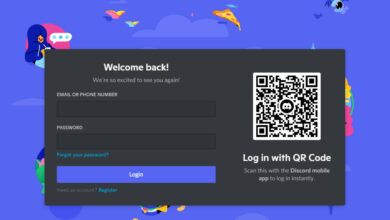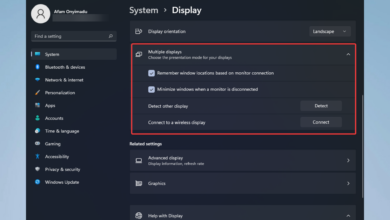Cómo solucionar problemas de Red Alert 2 en Windows 10/11
- Red Alert 2 es uno de los juegos definitorios del género RTS.
- Puso al desarrollador Westwood Studios en el mapa, e incluso después de 20 años, todavía mantiene una base de fanáticos de jugadores dedicados.
- Al igual que con la mayoría de los juegos de esa época, Red Alert 2 tiene algunos problemas para ejecutarse en Windows 10 y 11, y por esa razón hemos creado una guía para ayudarlo a disfrutar de este icónico título en el nuevo hardware.
- Si Red Alert 2 falla, se bloquea, se retrasa o simplemente no funciona, este artículo es para usted.

XINSTALAR HACIENDO CLIC EN DESCARGAR ARCHIVO
alerta roja 2 es uno de los mejores juegos de la serie Command and Conquer. Sin embargo, también es uno de los juegos más antiguos de la franquicia que es anterior a las plataformas Windows recientes. Como tal, no todos los jugadores de RA 2 pueden poner en marcha el juego.
Estas son algunas resoluciones que podrían activar Red Alert 2 para los fanáticos de Command and Conquer que tienen Red Alert 2 que no funciona, se bloquea, se retrasa, se congela o simplemente se ralentiza.
¿Cómo puedo arreglar que Red Alert 2 no funcione en Windows?
Nuestras soluciones a continuación funcionan para los sistemas Windows 10 y Windows 11. Puede usarlas de manera segura independientemente de la compilación o versión que esté ejecutando.
1. Abra el Comprobador de compatibilidad
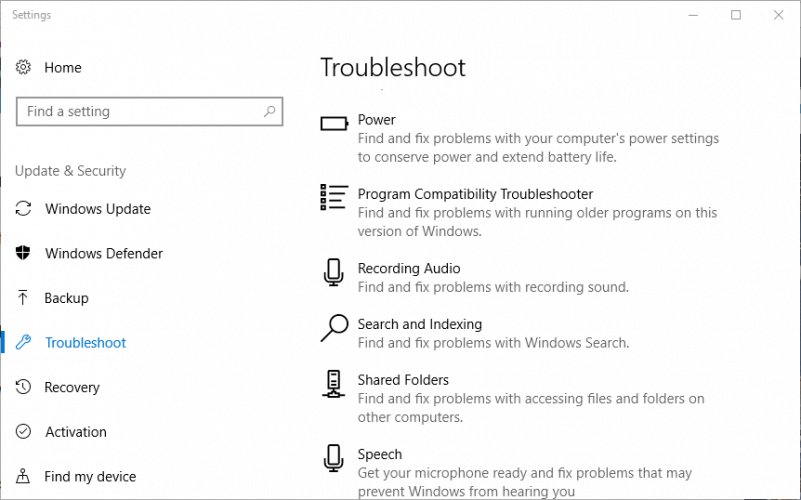
Primero, verifique el solucionador de problemas del programa de compatibilidad incluido con Windows. Este solucionador de problemas puede solucionar problemas de compatibilidad con software anterior. Siga las instrucciones a continuación para abrir el Solucionador de problemas de compatibilidad.
- seguir adelante Escriba aquí para buscar botón de la barra de tareas.
- Ingrese «Solucionar problemas» en el cuadro de búsqueda y seleccione Solucionar problemas.
- Seleccione el Solucionador de problemas de programas y compatibilidad.
- seguir adelante Ejecutar el depurador para abrir la ventana en la captura de pantalla a continuación.
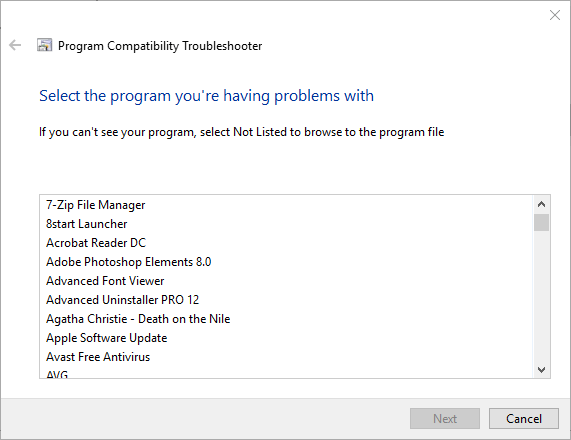
- Luego seleccione Red Alert 2 de la lista de software del solucionador de problemas y presione la tecla Próximo botón.
- Espere a que el solucionador de problemas investigue el problema.
- Compruebe si el problema de Red Alert 2 no funciona se ha ido o no.
2. Ejecute Red Alert 2 en modo de compatibilidad
- Primero, abra la carpeta Red Alert 2 en el Explorador de archivos.
- Luego haga clic derecho en gamemd.exe en el Explorador de archivos y seleccione propiedad para abrir la ventana.
- Seleccione la pestaña Compatibilidad de la captura de pantalla directamente debajo.
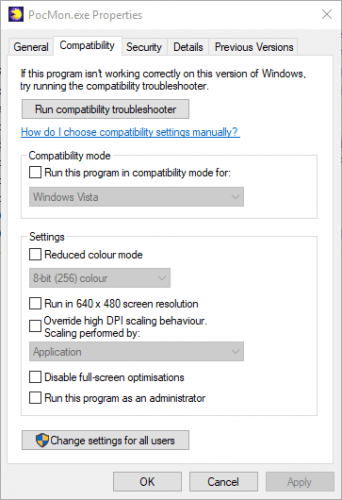
- Seleccionar Ejecuta este programa en modo compatibilidad para opción.
- Luego seleccione WinXP (Paquete de servicio 3) en la plataforma desplegable El menú.
- Seleccionar Ejecute este programa como administrador casilla de verificación en la pestaña Compatibilidad.
- Además, ajuste la configuración de gráficos seleccionando Modo de color bajo y color de 16 bits de desplegable El menú.
- Entonces presione aplicar para confirmar la nueva configuración y presione la tecla Bien botón.
- Repita las instrucciones anteriores para cada exe en la carpeta Red Alert 2, como Ra2.exe, game.exe, YURI.exe y RA2MD.exe.
Red Alert 2 devuelve un FATAL String Manager no se inicializó correctamente error para algunos jugadores que no pueden poner en marcha el juego.
Ejecutar RA 2 en modo de compatibilidad es una solución más precisa para ese mensaje de error. Puede ejecutar RA 2 en modo de compatibilidad como se muestra arriba.
3. Establecer la resolución del juego
Red Alert 2 fue diseñado para monitores de menor resolución. Algunos jugadores arreglaron el juego ajustando su resolución para que coincidiera con las resoluciones actuales de VDU.
Puede configurar la resolución de Red Alert 2 editando el archivo RA2.ini de la siguiente manera.
- Abra el directorio Red Alert 2 en el Explorador de archivos.
- Luego haga clic derecho en el archivo RA2.INI en el directorio Red Alert 2 y seleccione Abrir con.
- Seleccione para abrir RA2.INI con el Bloc de notas.
- Luego edite los valores ScreenWidth y ScreenHeight en el archivo RA2.INI para que coincidan con su resolución de pantalla actual.
- Además, edite el atributo VideoBackBuffer para que no tenga ningún valor. El atributo debe estar configurado como VideoBackBuffer=no.
- Hacer clic Archivo > sabio para guardar RA2.INI.
- Hacer que el archivo sea de solo lectura
Algunos problemas de la PC son difíciles de solucionar, especialmente cuando se trata de repositorios corruptos o archivos de Windows que faltan. Si tiene problemas para corregir un error, es posible que su sistema esté parcialmente dañado.
Le recomendamos que instale Restoro, una herramienta que escaneará su máquina e identificará cuál es la falla.
Haga clic aquí para descargar e iniciar la reparación.
Si no puede cambiar la configuración de resolución del juego, utilice esta guía paso a paso para solucionar el problema.
Por otro lado, si tiene problemas de baja resolución, lo respaldamos. Nuestra guía lo ayudará a solucionar este problema en poco tiempo.
4. Ajuste la configuración del juego Red Alert 2 en Origin
- Si descargó Ultimate Collection de Red Alert 2 de EA Origin, es posible que deba ajustar las propiedades del juego en Origin. Abre Origin en Windows y haz clic en Mis juegos.
- Haga clic derecho en Red Alert 2 para seleccionar propiedad en su menú contextual.
- Se abrirá una ventana que incluye un cuadro de texto de argumentos de línea de comando. ingresar -Victoria en el cuadro de texto.
- Seleccionar Desactiva In-Game Origin para este juego opción en la ventana y presione la tecla Bien botón.
5. Juega juegos multijugador Red Alert 2 en CnCNet
Si no puedes jugar partidas multijugador de RA 2 en una red local, verifica esta página en CNNNet. CnCNet ofrece un nuevo cliente multijugador para Red Alert 2 que puedes descargar. Tenga en cuenta que Red Alert 2 no está incluido con la descarga del cliente multijugador de CnCNet.
Además de las resoluciones anteriores, también hay numerosos parches disponibles que pueden solucionar problemas de Red Alert 2. Puede descargar los parches oficiales de EA para Red Alert 2 desde esta página. Algunas de las resoluciones en esta publicación también pueden solucionar los bloqueos de Red Alert 2.
¿Qué problemas encuentran los jugadores en Red Alert 2?
Dado que este es un juego antiguo, es propenso a problemas en los sistemas más nuevos. Los jugadores informaron varios problemas, como: problemas de retraso, bloqueos, bloqueos, problemas de video (incluidos problemas de resolución), incapacidad para iniciar el juego, etc.
Además, algunos jugadores incluso han encontrado mensajes de error mientras jugaban Red Alert 2. Estos son algunos de los más comunes:
- txt prepare com falló
- error fatal de cadena
- El administrador de cadenas no pudo inicializarse correctamente
Eso fue todo. Con suerte, su Red Alert 2 no funciona en Windows 10 o Windows 11 El problema que requiere una solución ya se ha resuelto.
Háganos saber en la sección de comentarios a continuación cómo fue el proceso y si todavía tiene alguna pregunta.